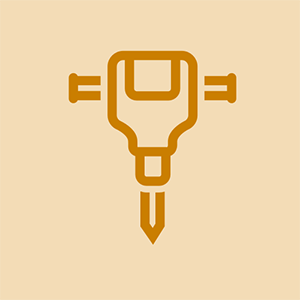Nexus 5
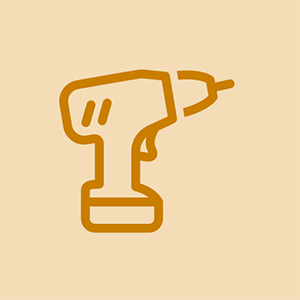
Jawapan: 97
Dihantar: 03/09/2015
Saya sedang memperbaiki Nexus 5 ini sekarang, dan saya telah mencuba semuanya. Saya telah mengganti kabel flex pengecasan, tetapi itu bukan masalahnya. Saya telah membersihkan setiap komponen dengan isopropil. Masih tiada hasil. Telefon mati dengan segera sekiranya saya mencabut penyesuai AC. Saya telah cuba memeriksa voltan pada input bateri pada motherboard, dan ia adalah 4,30V. Adakah itu betul? Dan sekarang saya buntu, saya tidak mempunyai jalan penyelesaian dan itulah sebabnya saya meminta anda!
Saya mempunyai S9 + dan ia benar-benar kering tetapi tidak akan dicas, ia mengatakan terdapat kelembapan di dalamnya, saya mencuba menetapkan semula data. Mula semula. Nasi dan segalanya. Oleh itu saya harap anda dapat membantu.
Saya mempunyai masalah yang sama, saya telah menukar bateri, port pengecasan tetapi mereka bukan masalahnya. Mungkin adalah motherboard, tetapi harganya mahal. Adakah anda ada penyelesaian?
telefon saya mengatakan 0 peratus mengapa?
4 Jawapan
 | Jawapan: 37 |
Langkah 1: Bersihkan dan gunakan pengecas / penyesuai kuasa yang asal.
Pengecas yang berbeza memberikan kuasa yang berlainan. Mengecas berlebihan atau mengecas berlebihan peranti boleh menyebabkannya mengecas secara perlahan (atau tidak sama sekali) atau bahkan merosakkan bateri dan kemampuan mengecas peranti. Sekiranya anda tidak menggunakan pengecas asal, langkah penyelesaian masalah ini mungkin tidak dapat menyelesaikan masalahnya.
Periksa dan hembus ke port daya peranti untuk menghilangkan serat atau debu yang mungkin menghalang peranti daripada mengisi dengan betul.
Langkah 2: Pasangkan peranti ke soket dinding yang berfungsi.
Langkah 3: Bergantung pada keadaan peranti anda, lakukan (A) atau (B) di bawah:
(A) Jika peranti anda dihidupkan dan mempunyai cukup muatan untuk tetap aktif, periksa OS Android terbaru dan mulakan semula peranti anda.
Pergi ke 'Tetapan'> tatal ke bawah ke 'Sistem'> klik 'Tentang telefon' (atau tablet)> klik 'Kemas kini sistem.'
Biarkan peranti dikemas kini dan dimulakan semula. Sekiranya peranti anda terkini, matikan peranti secara manual dan kemudian hidupkan semula.
Sekiranya peranti anda tidak dicas setelah menghidupkan peranti, pergi ke Langkah 4.
(B) Jika peranti anda menunjukkan ikon bateri / pengisian yang rendah ketika anda cuba menghidupkan peranti anda, buka pemuat but Android untuk membuat peranti diisi. Dengan peranti dimatikan dan berdasarkan pada peranti anda, lakukan perkara berikut:
Tekan dan tahan Volume Naik + Kelantangan Kelantangan + Kuasa.
Peranti harus memuatkan skrin pemuat but dengan gambar Android dan perkataan 'Mula' dengan sorotan di sekelilingnya.
Gunakan butang kelantangan untuk menelusuri pilihan sehingga anda melihat 'Matikan'. Kemudian tekan butang kuasa pada peranti untuk memilih pilihan 'Matikan'.
Cabut palam peranti dan pasangkan kembali dengan cepat (dalam masa 10 saat). Peranti akan dicas dengan normal.
Skrin iphone 6 berwarna hitam tetapi telefon dihidupkan
Sekiranya selepas satu minit peranti anda tidak dicas, pergi ke Langkah 4.
Langkah 4: Penyelesaian Masalah Lain.
Cuba mengecas melalui saluran kuasa yang berbeza.
Sekiranya boleh, cubalah mengecas melalui komputer menggunakan kabel USB.
Sekiranya boleh, cuba isi melalui penyesuai lain.
Sekiranya boleh, cubalah mengecas peranti lain (tablet, telefon, atau Bluetooth) untuk melihat apakah pengecas berfungsi.
Saya tahu anda menyebutkan bahawa anda mesti memegang kabel anda pada sudut tertentu agar dapat dicas. Sekiranya port pengecasan terasa longgar, balaslah.
Langkah 5: Tetapkan Semula Data Kilang
Tetapan semula akan menghapus semua data peribadi anda, jadi sila sandarkan maklumat yang ingin anda simpan.
Berikut adalah arahan mengenai cara membuat sandaran kandungan peribadi anda dari peranti anda:
Bagaimana cara membuat sandaran Akaun Google saya?
Akaun Google tidak perlu disandarkan.
Apabila diminta untuk log masuk, cukup gunakan nama pengguna dan kata laluan Google anda.
Bagaimana cara membuat sandaran data aplikasi saya, kata laluan WiFi, dan tetapan lain?
1. Pergi ke Tetapan dan kemudian Sandarkan & tetapkan semula.
2. Dalam Sandaran & tetapkan semula:
o Pastikan 'Sandarkan data saya' dicentang.
o Pastikan 'Sandarkan akaun' menyenaraikan alamat e-mel anda.
o Pastikan 'Pemulihan automatik' dicentang.
3. Lengkap.
Bagaimana cara membuat sandaran Gambar dan Video saya?
1. Muat turun aplikasi Google Drive.
2. Setelah dimuat turun, mulakan aplikasi Google Drive.
o Log masuk ke akaun Google anda.
o Terima terma dan syarat di aplikasi.
3. Pergi ke aplikasi Galeri (foto dan video):
o Sentuh folder yang mempunyai media yang ingin mereka simpan.
o Pilih foto dan video yang ingin anda simpan:
fon kepala tidak berfungsi semasa dipasang
§ Anda boleh melakukan ini dengan menyentuh 'tiga kotak menegak' di kanan atas dan sentuh 'Pilih item' dan kemudian sentuh foto dan video yang ingin anda simpan.
o Setelah semua media dipilih, klik pada 'share icon' (terletak di sebelah kiri tong sampah):
§ Sentuh 'Lihat lebih banyak' dan kemudian sentuh 'Pandu'.
o Skrin akan muncul yang menunjukkan kepada anda apa yang anda pilih dan alamat e-mel anda serta folder Google Drive yang akan dimuatkan oleh fail ke:
§ Jika anda ingin menukar atau membuat folder baru, sentuh 'drive saya' dan di kanan atas sentuh ikon 'folder plus' yang akan membuat nama folder baru.
o Sentuh 'Ok' dan fail media yang dipilih akan dimuat naik ke (dan kemudian boleh diambil dari) Google Drive.
Bagaimana saya membuat sandaran aplikasi yang dimuat turun?
1. Aplikasi yang anda muat turun terikat dengan Akaun Google yang mereka gunakan untuk membeli / memuat turun aplikasinya.
2. Pembelian Dalam Aplikasi anda mungkin hilang (contoh: duit syiling, alat tambah) dan kemajuan Dalam Aplikasi mungkin hilang (kemajuan permainan). Ini bergantung pada pembangun Aplikasi.
3. Setelah melakukan Reset Data Kilang, beberapa aplikasi yang anda pasang sebelumnya akan memuat turun semula secara automatik sementara yang lain perlu dipasang secara manual:
o Anda tidak perlu membayar lagi untuk aplikasi berbayar.
o Data dan tetapan aplikasi disimpan melalui petunjuk di atas (Bagaimana cara membuat sandaran data aplikasi saya, kata laluan WiFi, dan tetapan lain).
Bagaimana saya membuat sandaran muzik saya?
Muzik yang dimuatkan di sisi peribadi:
Muzik ini akan hilang semasa proses Factory Data Reset.
Untuk mengelakkan masalah ini, anda boleh menggunakan 'Pengurus Muzik' di komputer anda untuk memuat naik muzik anda ke Perpustakaan Muzik Google Play anda.
Setelah dimuat naik, muzik tersedia dan diambil melalui aplikasi Muzik Google Play.
Muzik yang dibeli dari (dan dimuat naik ke) Muzik Google Play:
Muzik ini sudah diselaraskan dengan Muzik Google Play dan dapat dipulihkan dengan mudah kemudian melalui aplikasi Muzik Google Play.
Setelah membuat sandaran semua kandungan peribadi anda, lakukan perkara berikut untuk melakukan tetapan semula data kilang pada peranti anda:
1. Pergi ke 'Tetapan> Sandaran & tetapkan semula.'
2. Tekan Reset Data Kilang.
3. Tekan Tetapkan Semula
Setelah tetapan semula data kilang selesai dan peranti anda reboot, log masuk ke peranti anda menggunakan akaun Google utama yang sama dengan yang anda gunakan untuk menyegerakkan aplikasi yang anda beli dan kandungan lain.
Terima kasih tuan. Pilihan untuk memasukkan boot loader dan mematikannya berfungsi untuk saya. Saya tidak begitu faham apa yang menyebabkannya tidak dikenakan bayaran.
Rohan yang dihormati,
Langkah 3, pilihan B berfungsi untuk saya, terima kasih kerana berkongsi. Menjimatkan saya daripada membeli telefon baru!
hei jadi pada dasarnya telefon saya tidak berfungsi, saya mengecas di tempat yang berbeza dan pengecas yang berbeza ketika saya menghidupkannya adalah 0% walaupun caj terpasang saya menghidupkannya semula dan juga menahan daya dan kelantangan naik dan turun tetapi masih telefon tidak dicas tolong bantu
Saya mempunyai Samsung S7 yang enggan dicas walaupun ditunjukkan sebagai pengecasan. Saya mempunyai masalah yang sama bahawa pengecas saya harus disambungkan ke port telefon. Saya telah mencuba semua perkara di atas kecuali tetapan semula kilang kerana saya teknologi tidak faham dan tidak faham lagi! Sebab lain saya tidak mahu mendapatkan telefon baru kerana tidak mahu kehilangan apa-apa.
| | Jawapan: 25 |
Hai ada nexus 5 juga, memutuskan untuk menukar bateri untuk yang baru, memasukkan yang baru ketika saya pasangkan akan mengatakan cas selama setengah saat kemudian berhenti mengecas saya memeriksa semula sambungan bateri, dan perkara yang sama tersekat pada 34%, saya telah mengeluarkan bateri dan meletakkannya lama, semuanya lemah, jadi saya rasa bateri rosak dan perlu mengembalikannya. Bateri lama berusia 1 tahun dan mahukan yang baru.
semoga ini membantu
Ini berjaya. Terima kasih.
| | Jawapan: 1 |
Saya membaca Soalan Anda Tidak dapat diperbaiki Anda harus mengambil yang baru
 | Jawapan: 1 |